
Google Analytics jest jednym z podstawowych narzędzi marketingowych, które pozwala na szczegółową analizę strony. Aby skorzystać ze wszystkich jego możliwości, należy wiedzieć, jak stworzyć i jak wstawić Google Analytics do WordPressa. Odpowiedź na to pytanie znajdziesz w naszej instrukcji.
Pierwszy etap dodawania Google Analytics do WordPressa
Zanim dodasz Google Analytics do WordPressa, musisz zarejestrować odpowiednie konto – tylko wtedy pojawi się możliwość uzyskania kodu śledzenia:
- Wchodzimy na oficjalną stronę Google Analytics.
- Rejestrujemy się i logujemy do konta.
- Klikamy «Rejestracja», po czym otworzy się sekcja, w której wprowadzamy niezbędne informacje o zasobie.
- Po wypełnieniu tych danych klikamy «Uzyskaj identyfikator». Następnie pojawi się kod śledzenia.
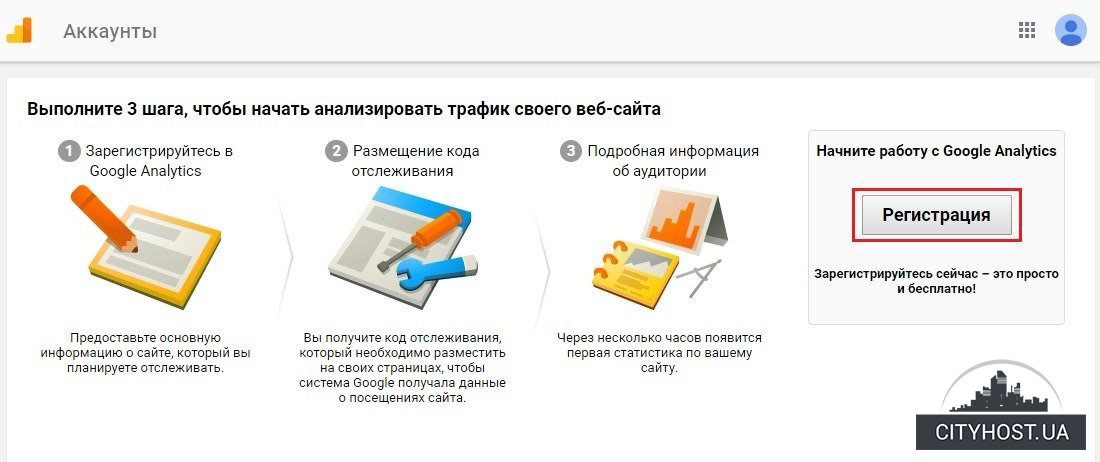
Sposoby dodawania kodu z identyfikatorem śledzenia
Istnieją różne sposoby, jak dodać Google Analytics do WordPressa: można użyć wtyczki, dodać skrypt do jednego z plików lub stworzyć nową funkcję w functions.php. Proponujemy zapoznać się z każdym z nich.
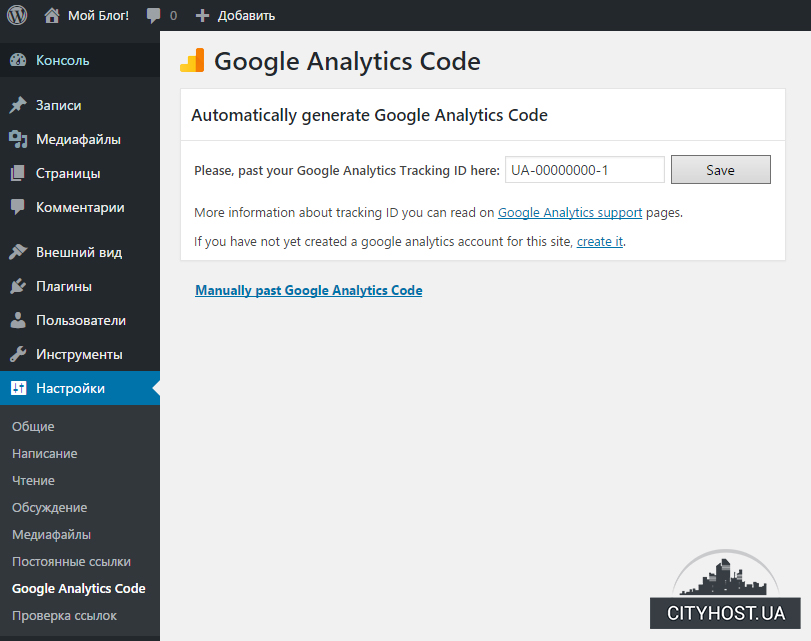
Użycie wtyczki do dodania kodu Google Analytics
Jednym z szybkich sposobów, jak zainstalować kod śledzenia Google Analytics w WordPressie, jest użycie wtyczki. Jako przykład weźmiemy wtyczkę Metrica. Jej instalacja jest dostępna bezpośrednio w panelu administracyjnym strony. W tym celu wchodzimy na stronę «Wtyczki», dodajemy nową, wpisujemy jej nazwę w pasku wyszukiwania, znajdujemy, instalujemy i aktywujemy.
Po zainstalowaniu i aktywowaniu Metrica przechodzimy do sekcji ustawień, wybieramy «Metryka». W odpowiednie pole wklejamy kod i zapisujemy zmiany.
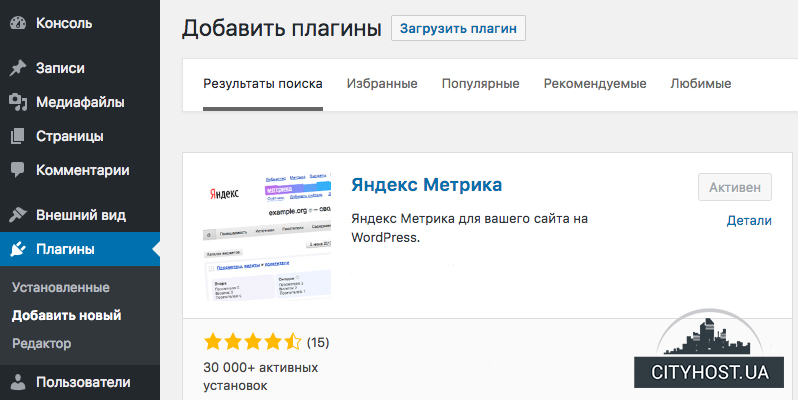
Dodawanie kodu do header.php
Kolejna opcja, jak dodać Google Analytics do WordPressa, polega na dodaniu kodu do pliku header.php:
- W panelu administracyjnym WordPressa klikamy «Wygląd», po czym przechodzimy do «Edytor».
- Otwieramy header.php.
- Wklejamy kod przed tagiem i aktualizujemy plik.
Tworzymy nową funkcję w pliku functions.php
Aby skutecznie skorzystać z tej metody, należy mieć podstawową wiedzę o programowaniu. Przed jej wykonaniem zdecydowanie zalecamy nie zapominać o stworzeniu kopii zapasowej pliku functions.php.
- W panelu zarządzania WordPressa w sekcji «Wygląd» klikamy na «Edytor».
- Po prawej stronie pojawi się kilka plików, wybieramy functions.php.
- Za pomocą kodu snippetu zostanie stworzona nowa funkcja, a kod Analytics wstawiony z identyfikatorem śledzenia przed . Ten kod wstawiamy na końcu pliku functions.php i zmieniamy identyfikator śledzenia na swój.
- Aktualizujemy plik i zapisujemy zmiany.
W ten sposób, jeśli zrozumiesz, jak podłączyć Google Analytics do WordPressa, będziesz mógł lepiej współdziałać ze swoją publicznością oraz skuteczniej prowadzić kampanie marketingowe. Proponujemy również korzystny i jakościowy hosting w Ukrainie.








